Como Converter PDF em PNG no Windows ou Mac
Jacinta atualizou em 19/09/2024 para Tutoriais do PDF Editor | Mais Artigos
Existem muitos motivos pelos quais as pessoas precisam converter PDF para PNG. Uma é gerar uma imagem para um artigo de notícias, ou você deseja enviar apenas uma página do PDF em vez do documento completo.
Dito isso, não há como copiar e colar manualmente o texto em um PDF para salvá-lo como PNG. Imprimir e digitalizar de volta levará muito mais tempo do que simplesmente executar um programa. Esta postagem irá guiá-lo sobre como usar vários softwares em diferentes plataformas para converter PDF para PNG.
Como converter PDF em PNG no Windows
Um grande número de conversores de PDF poderosos está disponível no Windows, e essas ferramentas facilitam a conversão de um arquivo PDF em PNG. Nesta parte, tomaremos dois deles como exemplo para mostrar os passos detalhados para fazer a conversão.
1. EaseUS PDF Editor
Este software de edição de PDF é projetado para usuários que desejam editar ou converter arquivos PDF com cliques simples. Quando você deseja converter PDF em imagem, alguns formatos de destino opcionais estão disponíveis, como JPEG, PNG, GIF, etc. Essa ferramenta multifuncional oferece a capacidade de selecionar o intervalo de páginas livremente.
Portanto, você pode converter apenas as páginas de que precisa, sem se preocupar com páginas desnecessárias. Além disso, você pode ajustar a resolução das imagens de acordo com suas demandas.
Esta ferramenta de conversão de PDF também oferece suporte à edição do conteúdo do PDF antes da conversão. Você pode adicionar números de página a PDF ou adicionar texto a PDF. Se alguma coisa estiver faltando, a ferramenta de edição o ajudará a fazer um suplemento a tempo.
Características principais:
- Comprimir, girar, dividir e cortar um PDF
- Alterar o fundo do PDF sem esforço
- Assinar documentos PDF com a assinatura eletrônica
- Adicionar marca d'água ao PDF
- Proteger PDF por senha
Se você deseja encontrar um leitor, editor ou conversor de PDF, isso é adequado. Se você precisar converter o arquivo PDF em formatos de imagem, como converter PDF para PNG, você pode clicar no botão abaixo e fazer o download.
Método de conversão de PDF em PNG no Windows:
Etapa 1. Abra o EaseUS PDF Editor e clique no botão "Abrir arquivos" para importar o PDF que deseja converter.
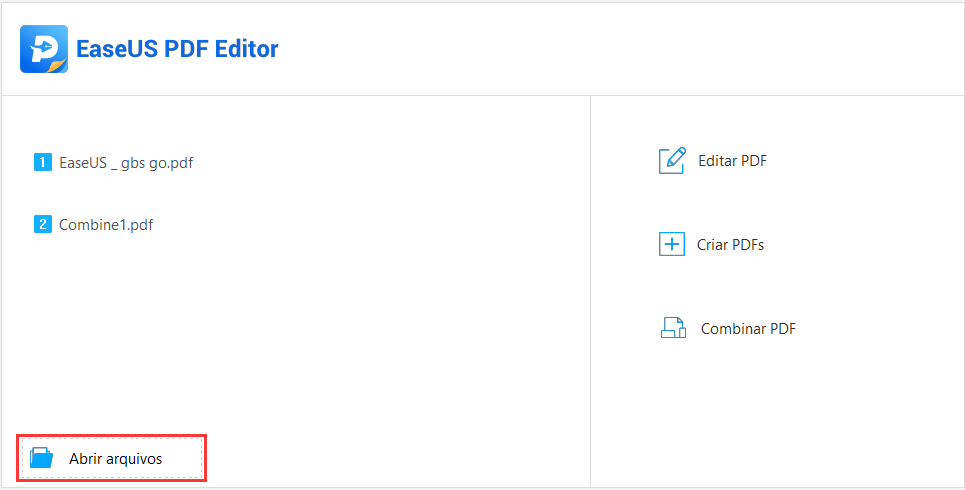
Etapa 2. Quando o PDF for aberto, você precisa clicar no botão "Converter" e selecionar a opção "Para PNG" no menu suspenso.
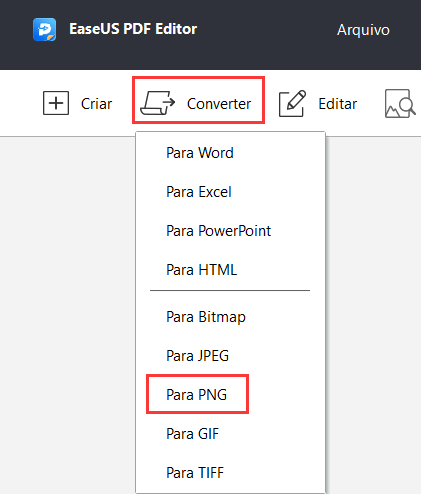
Etapa 3. Haverá uma janela pop-up que solicitará que você selecione o intervalo de páginas para a conversão. É possível converter todas as páginas ou apenas converter as páginas selecionadas.
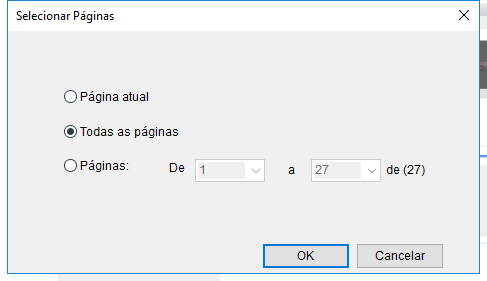
Etapa 4. Ao lado do botão "Salvar", há uma opção "Configurações..." que você pode escolher para personalizar o espaço de cores, a resolução e assim por diante. Em seguida, você pode clicar no botão "Salvar" para obter o PNG.
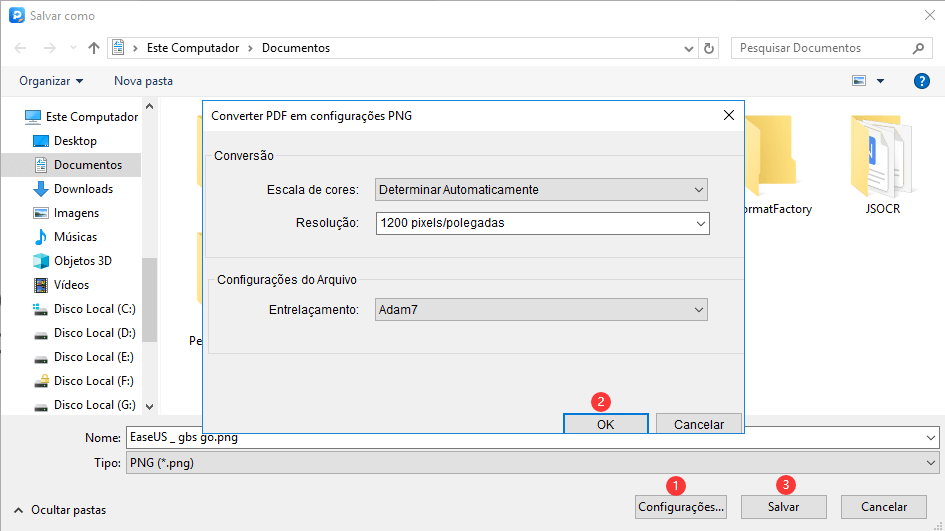
2. Any PDF to JPG
Any PDF to JPG é uma ferramenta gratuita que pode converter arquivos PDF em vários formatos de imagem, incluindo JPG, PNG, BMP e outros.
O aplicativo não é apenas um conversor, mas também pode ser usado como leitor simultaneamente. Isso permite que você tenha uma visão completa do artigo e, em seguida, pode optar por converter o documento.
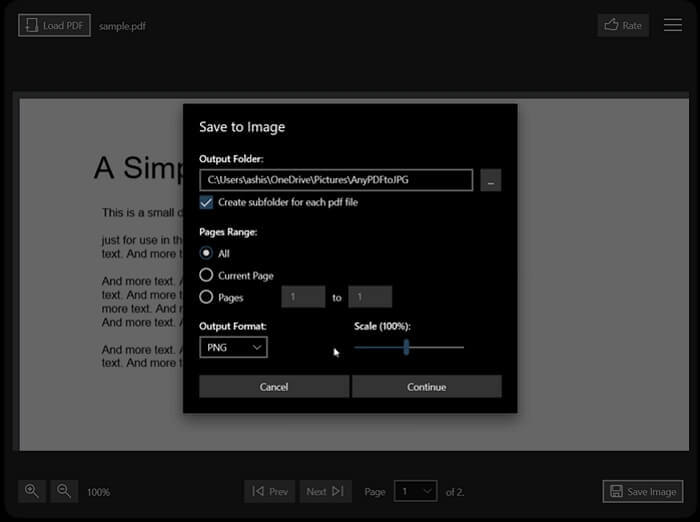
Características:
- Converter um intervalo de páginas ou uma única página ou documento completo em imagens
- Opção de dimensionar ou redimensionar páginas PDF para reduzir o tamanho da imagem quando necessário
- Gerenciar a conversão criando uma subpasta para cada arquivo PDF
- Oferecer botões de navegação fáceis
Etapas para converter PDF em PNG no Windows:
Etapa 1. Instale o aplicativo do Microsoft Store no PC com Windows 10. Uma vez feito isso, clique na lista do menu Iniciar.
Etapa 2. No aplicativo, clique no botão Load PDF e navegue usando o navegador de arquivos para adicionar seus arquivos. Descubra quais páginas você deseja imprimir.
Etapa 3. Clique no botão Save Image na parte inferior esquerda. Agora você pode configurar a pasta de saída, intervalo de páginas, formato de saída e opção de escala. Clique em Continue quando estiver pronto.
Dependendo do número de páginas e dos dados de cada página, levará algum tempo para que a conversão seja concluída. Uma vez feito isso, você receberá um aviso para abrir o local da pasta de saída.
Como converter PDF para PNG no Mac
O macOS oferece uma ferramenta integrada que pode ler ou visualizar qualquer formato de documento. Chama-se Mac Preview App e é uma excelente ferramenta para edição de imagens. Também pode ser usado como leitor de PDF com funções básicas de edição. Ele oferece um recurso de exportação onde um arquivo PDF existente pode ser convertido em imagens.
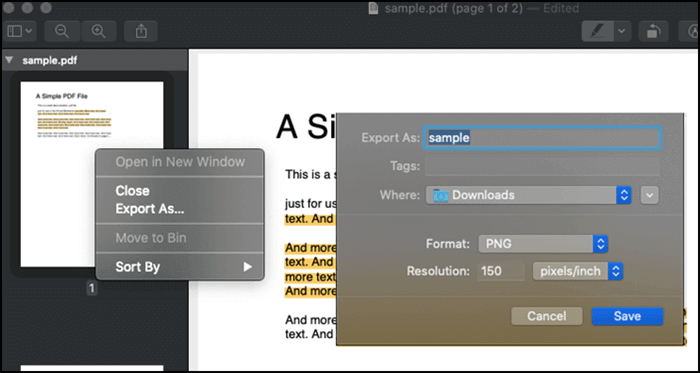
Características:
- Leitor de PDF com opções para destacar texto, girar, adicionar texto e muito mais
- Salvar página individual em PDF em PNG
- Processo de conversão mais rápido
Etapas para converter PDF em PNG no Mac:
Etapa 1. Clique com o botão direito no arquivo PDF e selecione abrir com menu. Localize a Visualização na lista de aplicativos.
Etapa 2. O aplicativo de visualização exibirá uma lista de páginas à esquerda e uma visualização de página inteira à direita. Depois de ter certeza de qual página precisa ser convertida, clique com o botão direito nela e escolha "Exportar como".
Etapa 3. Insira o nome, local e certifique-se de alterar o formato para PNG junto com os detalhes da resolução, se necessário. Clique em Salvar para salvar no formato PNG.
Como converter PDF para PNG online
Se você não está interessado em instalar nenhum software e deseja uma ferramenta que funcione em todas as plataformas, não procure mais. A Adobe, o cara que tem um pé dianteiro sólido quando se trata de PDF, oferece uma ferramenta online que pode converter PDF em PNG Online.
Uma vez que esses caras criaram o PDF, é bastante fácil adivinhar que eles podem fornecer a você a melhor qualidade de imagem de qualquer arquivo PDF.
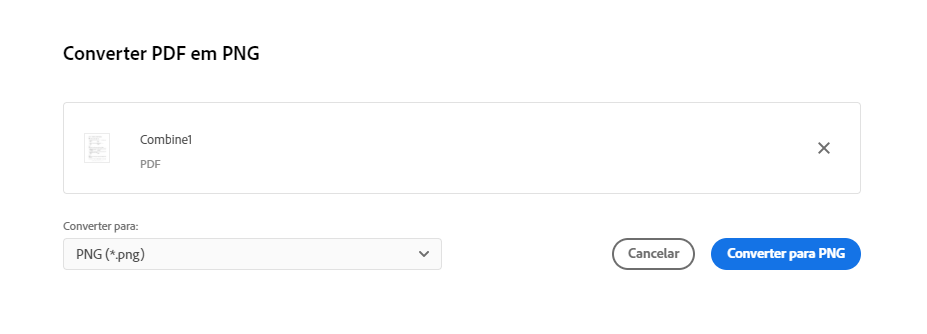
Características:
- Criar imagens de alta qualidade em PNG, JPG e TIFF
- Conversão rápida de PDF para imagem
- Conversão sem perdas de arquivos PDF
- Excelente para documentos PDF de tamanho grande
Etapas para converter PDF em PNG online:
Etapa 1. Abra o site (https://www.adobe.com/br/acrobat/online/pdf-to-jpg.html) e clique no botão Selecionar um arquivo. Em seguida, localize o arquivo no seu computador. Você também pode arrastar e soltar um arquivo na zona para soltar, e o arquivo será carregado automaticamente.
Etapa 2. Assim que o arquivo for carregado, você verá o nome do arquivo. Não há visualização e não há opção para definir o intervalo. Então, tudo que você precisa fazer é selecionar o formato PNG e clicar em Converter para PNG.
Etapa 3. Depois de concluído, você tem a opção de converter, baixar o arquivo ou salvá-lo online. Uma visualização será mostrada quando a conversão for concluída.
Cada página é um arquivo de imagem separado e, portanto, o arquivo baixado é compactado.
Conclusão
PDF é um formato versátil, mas você não pode usá-lo diretamente em qualquer lugar. Você não pode colocá-los em sites sem um software que funcione para a web. Em seguida, vêm os casos de uso em que o envio de todo o arquivo PDF não faz sentido.
Alguém pode estar interessado em apenas algumas páginas e levará muito tempo para percorrer todo o PDF. É aí que esses conversores de PDF para PNG ajudam, e você deve mantê-los sempre à mão.



![3 maneiras | Como Imprimir PDF sem Margens [2024]](/images/br/video-editor/related-articles/37.jpg)